Comment changer le thème du bloc-notes en sombre
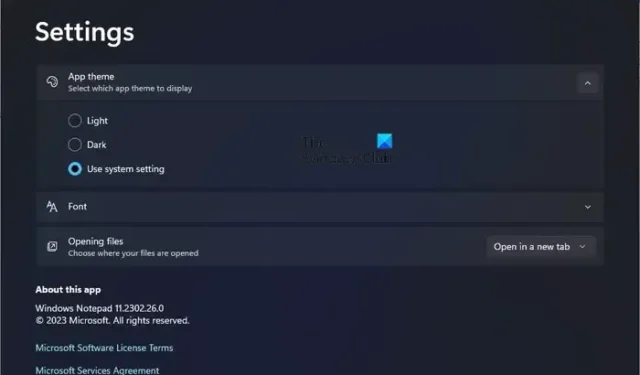
Les options de personnalisation ne sont pas vastes, mais elles devraient être plus que suffisantes pour un outil de prise de notes. Si vous voulez plus d’options, nous vous suggérons d’utiliser OneNote car il est livré avec plus de fonctionnalités dans l’ensemble.
Comment changer le thème du bloc-notes en sombre
Pour changer le thème en Sombre dans le Bloc-notes pour Windows 11, suivez les étapes décrites ici :
- Ouvrez le Bloc-notes.
- Cliquez sur l’icône Paramètres dans la section en haut à droite. C’est l’icône qui ressemble à un engrenage.
- Vous verrez le thème de l’application. Clique dessus.
- Vous verrez Clair, Sombre et Utiliser les paramètres système.
- La valeur par défaut est Utiliser les paramètres système, mais vous pouvez en choisir une dans la liste.
- Sélectionnez Sombre pour utiliser le Bloc-notes avec un thème sombre.
Comment personnaliser le Bloc-notes ?
Ouvrez le Bloc-notes sur votre ordinateur Windows 11 et, à partir de là, cliquez sur l’icône d’engrenage dans la section supérieure droite de l’application pour ouvrir la zone Paramètres. À partir de cette section, vous pouvez effectuer des personnalisations de base du Bloc-notes.
Comment ajouter un thème au Bloc-notes ?
Vous ne pouvez pas ajouter de thème au Bloc-notes. Vous ne pouvez utiliser que le thème Clair ou Sombre. Un outil tiers appelé Notepad ++ vous permet cependant d’y ajouter des couleurs ou des thèmes.



Laisser un commentaire